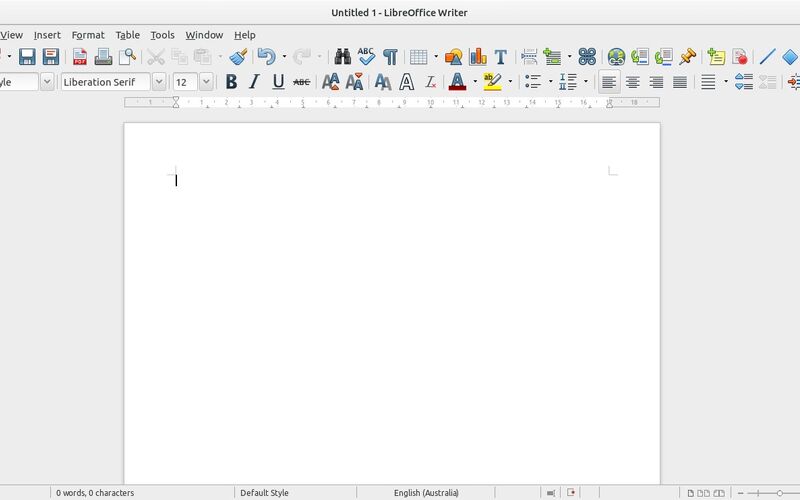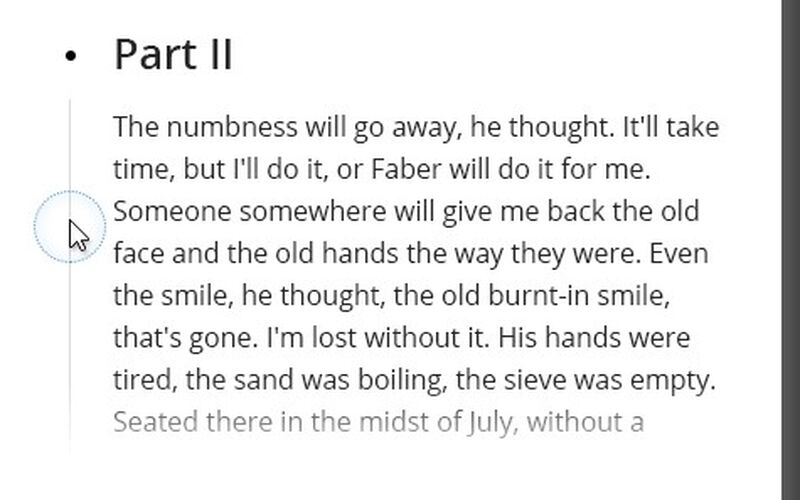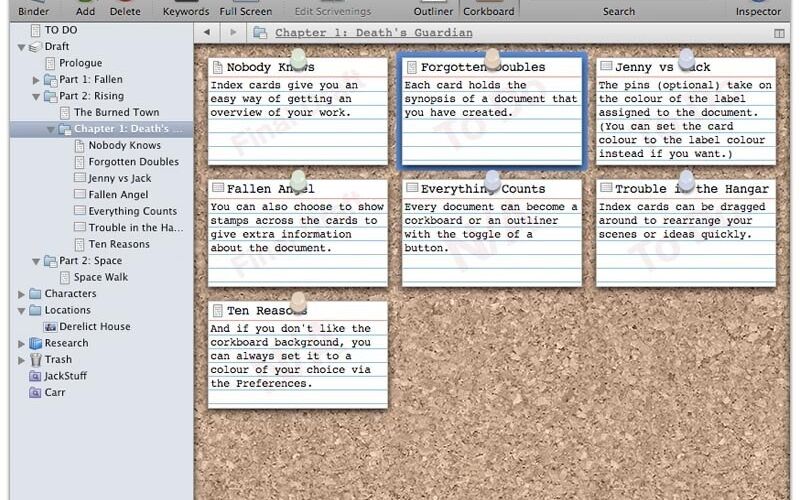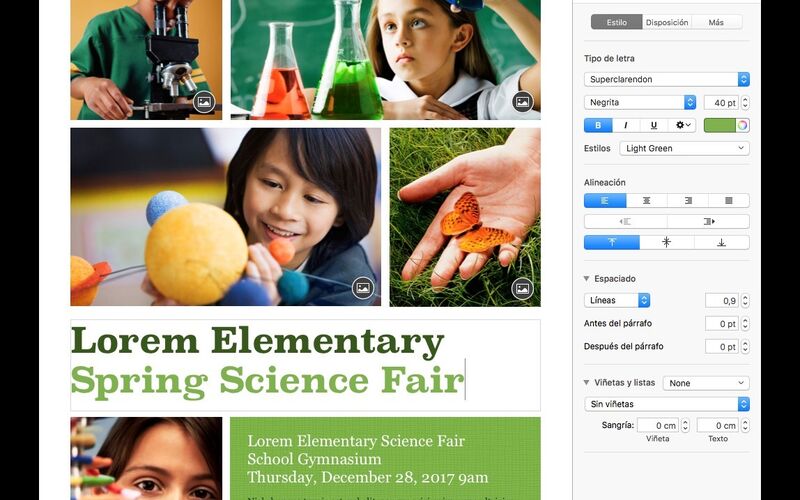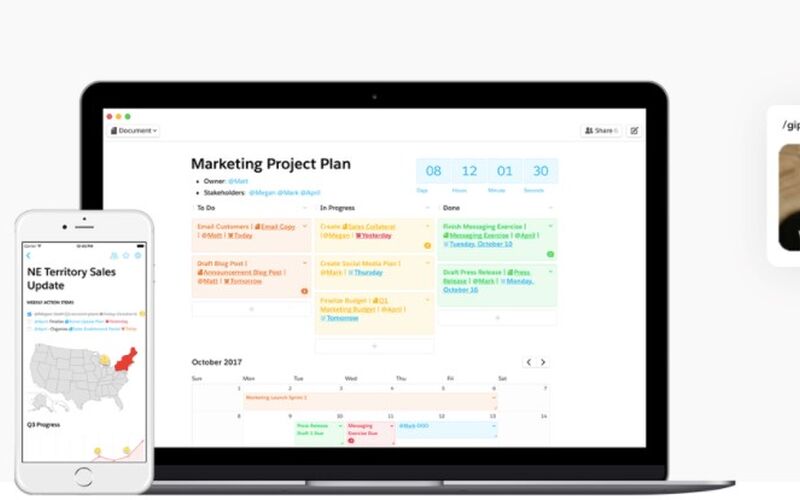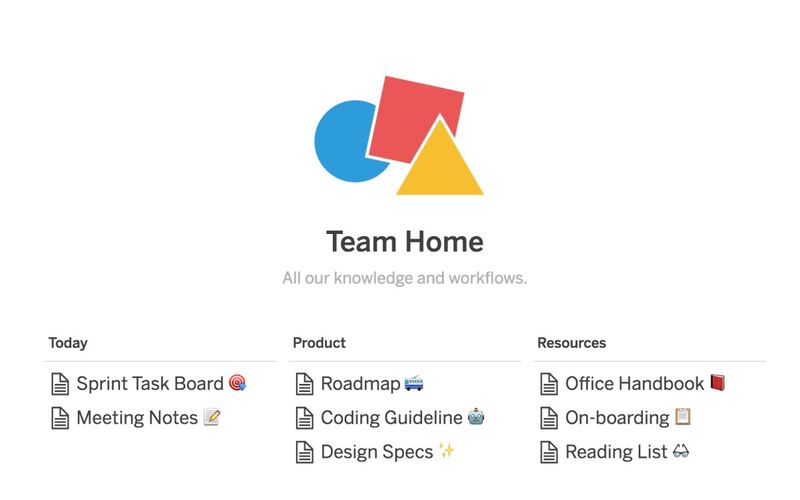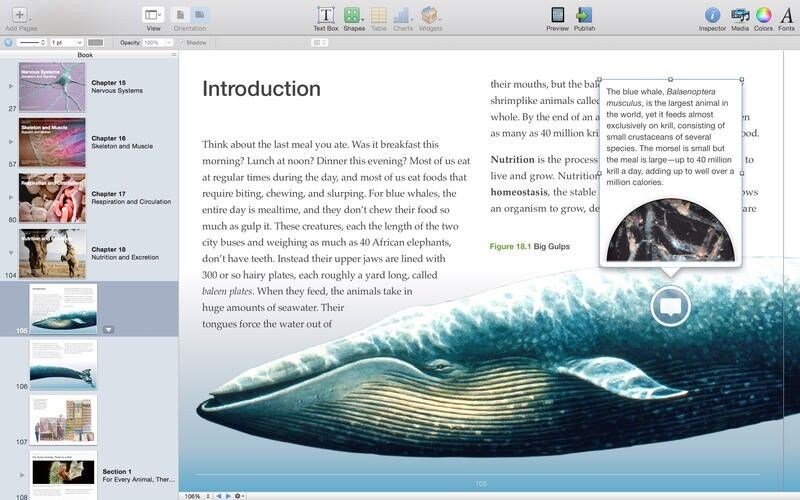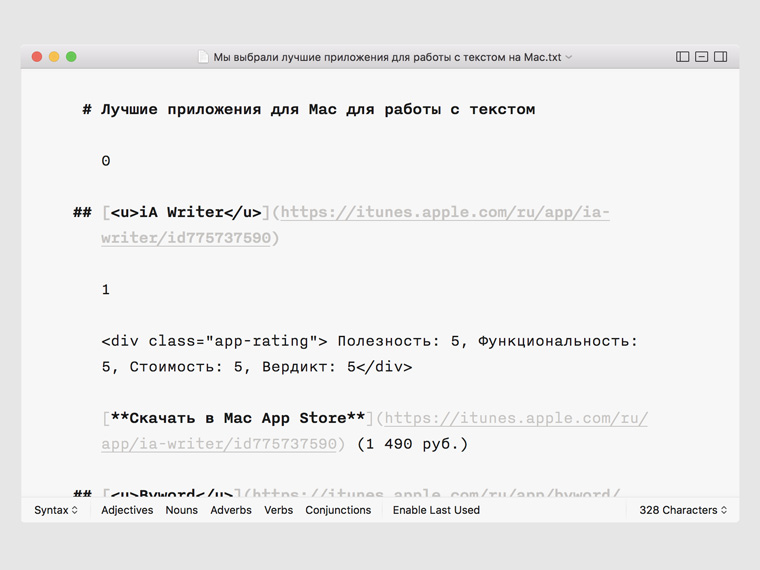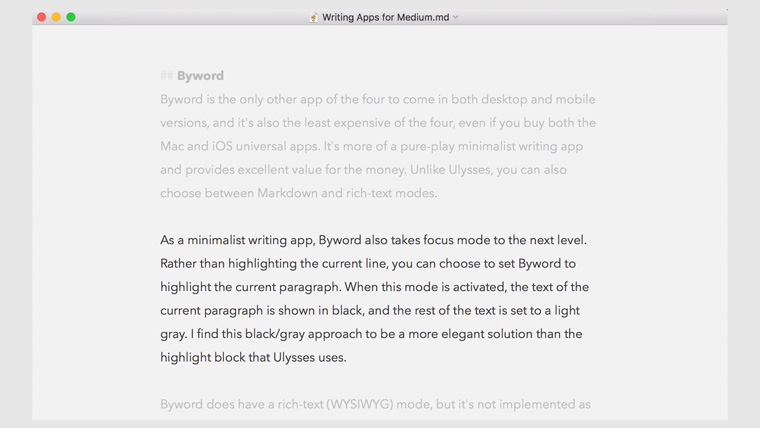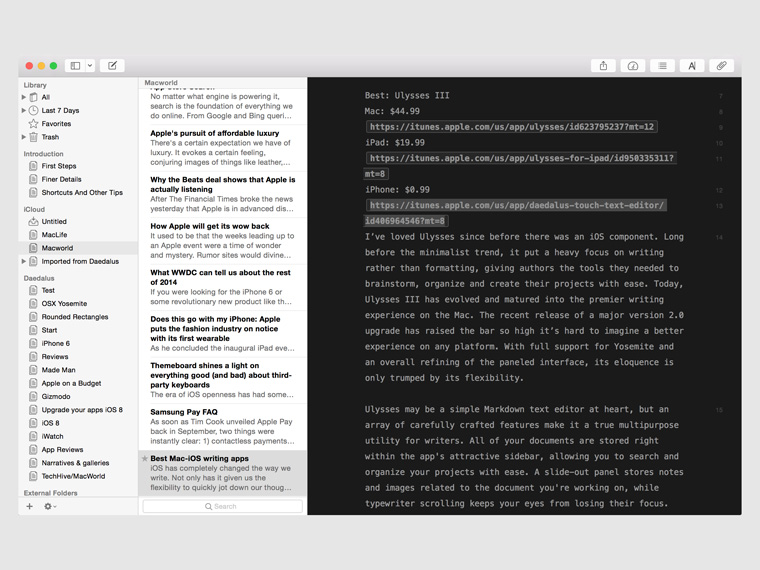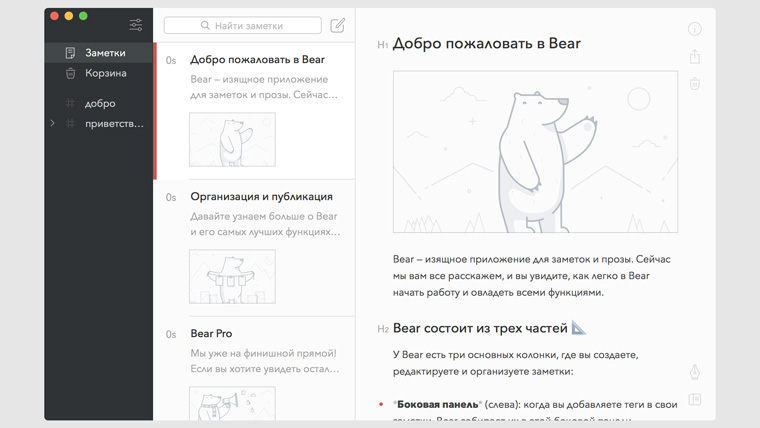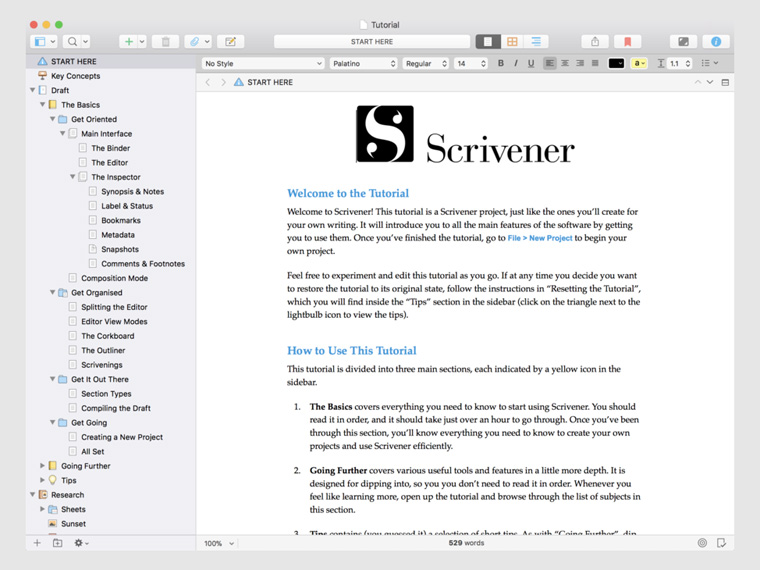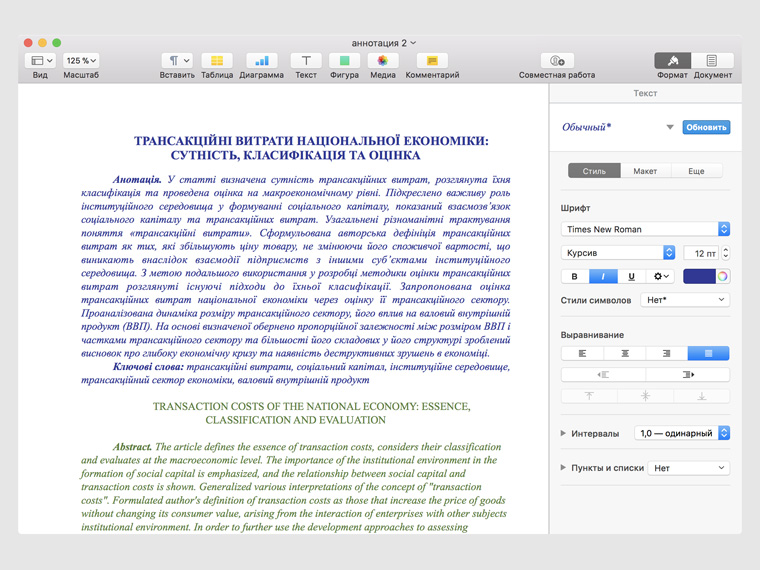Прикоснувшись однажды к корпусу Macbook и поработав с ним некоторое время переходить обратно на Windows машину совсем не хочется. Каждый пользователь компьютеров Mac после покупки задается вопросом о любимом офисном приложении от компании Microsoft. В сети существует огромное количество слухов о том, что Mac OS очень дорогая система и найти подходящий софт представляется крайне сложной задачей. В статье мы развеяли некоторые мифы по поводу компьютеров Mac и подобрали для вас лучшие аналоги всемирно известного офисного пакета.
Mac OS радует пользователя с самой первой секунды использования. Каждая покупка воспринимается словно праздник. Начинается все с момента распаковки устройства — металлический корпус, великолепная матрица и огромное внимание к мелочам просто завораживает. Первая настройка, интуитивно понятный интерфейс системы — кажется, ты больше никогда не вернешься на Windows. Но спустя пару часов, понимаешь — компьютер это не только красота, но и техническая составляющая. Несмотря на то, что программное обеспечение максимально адаптировано под операционную систему Mac, с ним всегда вознмкают трудности. И первой трудностью, с которой сталкивается новый пользователь — пакет офисных приложений.
Читайте также: Вызов такси, отправка денег, звонки через приложения: Как Apple ограничит Siri в iOS 15.
Содержание
- 1 Почему пакет офисных приложений Apple не подходит для постоянного использования?
- 2 С Google suite совместная работа станет еще проще
- 3 LibreOffice — лучший аналог офисного пакета от Microsoft
- 4 OnlyOffice — работа с документами и отличная кроссплатформенность
Почему пакет офисных приложений Apple не подходит для постоянного использования?
В отличие от пользователей компьютеров на базе Windows, которые часто продаются даже без предустановленной операционной системы, c покупкой Mac все гораздо проще. Стандартный пакет приложений имеют пожизненную гарантию. И даже когда ваш компьютер не будет обновлен до следующей версии операционки, эти приложения будут работать, как часы. В Mac OS существуют собственные аналоги офисного пакета Microsoft. Pages отлично подойдет как замена Word, в Keynote можно сделать отличную презентацию, а Numbers полностью заменит вам Exel. С самого момента покупки своего устройства, я использовал их и горя не знал. Ведь во всех приложениях от Apple есть возможность экспортировать вс файлы в формате документов от Microsoft. Но в какой-то момент, преподаватель в университете попросил скинуть ему готовые работы. Я смело отправил работу старосте и тут началась моя история. Дальше, как бы сказал наш Главный редактор — «верстка поплыла». Шрифт, которым я пользовался, не имел аналогов в Word, оглавление и многие страницы документа сместились в хаотичном порядке. «И почему все в мире не могут купить компьютер, как у меня?» — думалось тогда. Что ж, не повторяйте моих ошибок. А почему бы не скачать Micrsoft Office, как я это делал на Windows? Все дело в том, что покупка офисного пакета от Гейтса обойдется вам в круглую сумму, поэтому предлагаем вам некоторые бесплатные аналоги.
Pages, Numers и Keynote — очень хороши, если не одно НО
С Google suite совместная работа станет еще проще
Если нет возможности работать в Microsoft Word, что нужно сделать? Правильно, обратиться к самому ближайшему конкуренту — Google. В отличие от стандартного пакета Mac OS, в Google документах экспорт не будет проблемой. Google. Google Docs, Sheets, and Slides — это три отличных варианта замены Microsoft Word, Excel и PowerPoint. В Pages мне очень понравились инструменты для работы и великолепно исполненные шаблоны для работ. Google представляется мне промежуточным значением между Apple и Microsoft. Здесь тоже большое количество шаблонов, гораздо лучших чем я видел это в Microsoft, однако сложно представить дизайнерские решения лучше чем Apple. С чем не сравнится больше ни один сервис — совместная работа. В своей статье на AndroidInsider.ru я уже писал о опыте использования этого сервиса вместе к коллегами. Факт того, что в реальном времени можно вместе работать над одним документом уже серьезная заявка.
Apple не может, значит Google поможет.
Коллеги пишут: У Apple серьёзные проблемы с переходом на Apple Silicon.
LibreOffice — лучший аналог офисного пакета от Microsoft
За последние годы Libre показывает себя лучшим аналогом Microsoft Office. Он также, как и Google отлично справляется с экспортированием файлов, но главное его преимущество состоит в том, что переход из привычного пакета приложений будет абсолютно безболезненным. Приложение имеет максимально схожую конструкцию и все функции пакета от Била Гейтса будут вам доступны в максимально схожем варианте. Хорошо видно, что разработчики работают над своим проектом и постоянно вводят новые дополнения в свой пакет.
Перейдя на LibreOffice вы не почувствуете разницы.
Подписывайтесь на нас в Яндекс.Дзен, там вы найдете много полезной и интересной информации, которой нет на сайте.
OnlyOffice — работа с документами и отличная кроссплатформенность
OnlyOffice — бесплатный пакет офисных приложений, который содержит текстовый и табличный редактор, а также программу для создания презентаций. В приложении отлично реализована кроссплатформенность. Программа имеет приложения для iPhone и iPad. Также доступен крайне удобный облачный сервис с интеграцией Google Диск, Яндекс.Диск, iCloud и Dropbox. Приложение полностью бесплатно, однако пользователи отмечают в комментариях отсутствие некоторого набора функций.
OnlyOffice — серьезная заявка на кроссплатформенность.
Конечно, на Mac существуют способы поставить привычный всем пакет от Microsoft абсолютно бесплатно, однако с каждым обновлением операционной системы Mac OS, Apple все больше работает над безопасностью, а значит, велика вероятность того, что придется загружать все заново. С предложенными выше программами трудностей точно не возникнет.
А какими приложениями пользуетесь вы? Обязательно напишите об этом в нашем чате.
Компьютеры AppleОбзоры приложений для iOS и MacОперационные системы AppleПроблемы AppleСоветы по работе с Apple
Microsoft Word — часть Microsoft Office Suite, также продаваемая как отдельное приложение. Microsoft Word является текстовым процессором Microsoft, имеет собственный (но с открытой спецификацией) формат DOC, который считается стандартом де-факто, хотя, начиная с 2007 года, Word использует DOCX.
Также включает такие функции, как SmartArt, поддержка PDF и поиск функций (начиная с Word 2016).
Word Online, часть Office Online, является веб-клиентом с ограниченным набором функций.
Для использования мобильного приложения требуется подписка на Microsoft Office 365, что позволит вам создавать и редактировать документы с размером экрана 10,1 дюйма или более; документы будут открыты в режиме «только для чтения».
-
829 -
Кроссплатформенный текстовый процессор с открытым исходным кодом.
- Бесплатная
- Windows
- Mac OS
Writer обладает всеми необходимыми функциями современного полнофункционального текстового редактора или настольного издательского инструмента.
-
660 -
Текстовый редактор без отвлекающих факторов, который повысит вашу производительность.
- Платная
- Windows
- Mac OS
Write! — это текстовый редактор без отвлекающих факторов, который повысит вашу производительность. Он поддерживает проверку синтаксиса и орфографии, интеграцию с облаком и многое другое!
-
186 -
Программа обработки текстов.
- Платная
- Windows
- iPhone
- Mac OS
Программа обработки текстов. Scrivener сочетает в себе все инструменты письма, необходимые для создания вашего первого черновика, от начала до самого конца.
-
172 -
Создавайте великолепные документы за считанные минуты с текстовым процессором Pages for Mac.
- Бесплатная
- iPhone
- Mac OS
- Онлайн сервис
Pages — это оптимизированный текстовый процессор и простой в использовании инструмент макета страницы для Mac. Это позволяет вам быть писателем в одну минуту и дизайнером в следующую, всегда с идеальными документами в работах.
-
63 -
Quip — это современный текстовый процессор, который позволяет создавать красивые документы на любом устройстве.
- Платная
- Windows
- Android
- iPhone
- Mac OS
Quip — это современный текстовый процессор, который позволяет создавать красивые документы на любом устройстве, включая iPad, iPhone и рабочий стол. Он объединяет документы и сообщения в единую «ветку» обновлений в виде чата, что облегчает совместную работу.
-
54 -
Notion — универсальное рабочее пространство для ваших заметок и задач.
- Условно бесплатная
- Windows
- Android
- iPhone
- Mac OS
- Онлайн сервис
С большим количеством инструментов трудно держать их все на одной странице. Notion — это новый инструмент, который объединяет все инструменты.
-
16 -
Теперь каждый может создавать потрясающие учебники iBooks, кулинарные книги, книги по истории, иллюстрированные книги.
- Бесплатная
- Mac OS
Теперь любой желающий может создать потрясающие учебники iBooks, кулинарные книги, книги по истории, иллюстрированные книги и многое другое для iPad. Все, что вам нужно, это идея и Mac. Начните с одного из разработанных Apple шаблонов, которые предлагают широкий выбор макетов страниц. Добавьте свой собственный текст и изображения простым перетаскиванием. Используйте виджеты мультикасания, чтобы включать интерактивные фотогалереи, фильмы, презентации Keynote, 3D-объекты и многое другое. Предварительный просмотр вашей книги на вашем iPad в любое момент. Затем отправьте готовую работу в iBookstore, выполнив несколько простых шагов. И прежде чем вы это узнаете, вы уже опубликованный автор.
Ищете бесплатную альтернативу Microsoft Office для Mac? Ознакомьтесь с этими замечательными заменителями, которые вы можете использовать бесплатно.
Если вы не готовы покупать Microsoft Office, вот ваши лучшие бесплатные альтернативы Microsoft Office для Mac.
1. Google Suite
Если вы собираетесь отказаться от мира Microsoft, лучше всего вступить в альянс Google. Документы, таблицы и слайды Google — это три альтернативы Microsoft Word, Excel и PowerPoint. Нет реальной альтернативы Outlook, кроме Gmail, и вы можете получить OneNote на Mac бесплатно.
Пакет Google действительно хорош и хорошо интегрируется с вашей учетной записью Google. Вы сможете открыть файл Excel, полученный через Gmail, в Google Таблицах одним нажатием кнопки.
Вы можете легко импортировать файлы Microsoft Office для работы с ними, а затем снова экспортировать их в форматы Microsoft Office для передачи. И если то, что вы делаете, довольно простое, со стандартными шрифтами и форматированием, вам это сойдет с рук. Другая сторона никогда не узнает, что вы не используете Microsoft Office.
В некотором смысле Google Docs более мощный, чем Microsoft Word. Здесь есть обширная галерея надстроек, красивые шаблоны, встроенные превосходные инструменты для исследования и возможности поиска Google.
Плюс к этому преимущество облачных технологий Google. Работать над документом с несколькими пользователями одновременно — настоящее удовольствие. Это небольшое преимущество, но оно творит чудеса с производительностью.
Весь пакет бесплатен, и вы получаете 15 ГБ дискового пространства. Единственная проблема заключается в том, что для любого из них нет настоящего настольного приложения (хотя вы можете работать в автономном режиме с документами в Chrome, используя автономный режим). Сопутствующие приложения для iPhone и iPad тоже великолепны.
Посетите : Документы Google | Таблицы Google | Google Slides
2. LibreOffice
LibreOffice широко известен как лучшая альтернатива пакету Microsoft Office с открытым исходным кодом. Это означает, что он полностью бесплатен и доступен на множестве платформ. Это лучшая альтернатива Office для Mac.
Если вы привыкли к пользовательскому интерфейсу Microsoft Office (до эпохи Ribbon), вам не понадобится много времени, чтобы адаптироваться к LibreOffice. В отличие от приложений Google, пакет LibreOffice поставляется с полнофункциональными автономными настольными приложениями со всеми ожидаемыми профессиональными функциями.
Чтобы сделать сделку еще приятнее, LibreOffice недавно добавил онлайн-компонент. Таким образом, вы можете синхронизировать файлы с Google Диска или OneDrive и редактировать их прямо в LibreOffice (хотя здесь нет функции совместной работы).
LibreOffice также хорошо справляется с форматированием при импорте документов Microsoft Office. Даже сложные электронные таблицы Excel, импортированные в LibreOffice Calc, работают должным образом.
LibreOffice фактически вырос из OpenOffice, который раньше был де-факто альтернативой Microsoft Office. Но в OpenOffice в последнее время не было значимых обновлений, и его руководство рассматривает вопрос о прекращении проекта. Поэтому мы советуем вам держаться подальше от OpenOffice. И наоборот, в недавнем прошлом LibreOffice добился больших успехов.
Скачать : LibreOffice (бесплатно)
3. IWork Suite
В комплект поставки Mac входит iWork Suite: Pages, Numbers и Keynote. Это собственные альтернативы Apple Word, Excel и PowerPoint. Например, Pages — лучшая альтернатива Word для Mac.
Поскольку это приложения, ориентированные на Mac, пользовательский интерфейс сильно отличается. Вместо того, чтобы быть перегруженным сверху, параметры отображаются в контекстном меню сбоку. И у вас не так много возможностей, как в пакете Microsoft Office. Поскольку все три приложения уже сформированы, все основы покрыты.
Как только вы к ним привыкнете, ими действительно приятно пользоваться (чего мы не можем сказать о Microsoft Office). Хотя возможности настройки ограничены, все, что доступно, довольно отполировано. Создавая презентацию в Keynote, вы, скорее всего, в конечном итоге создадите что-то красивое. То же самое и со страницами: перемещение текста, изображений и графиков — это безупречный опыт, который не заставляет вас рвать волосы.
IWork Suite позволяет импортировать и экспортировать документы в форматах Microsoft Office (однако он будет сохранен в формате iWork по умолчанию). И до тех пор, пока вы не используете шрифт, специфичный для Mac, переходить туда и обратно с документами Office не должно быть большой проблемой.
В iWork также есть возможности для совместной работы в Интернете, но, честно говоря, я бы не рекомендовал их использовать. Они далеко не так надежны, как предложения Google.
Скачать : Страницы | Числа | Keynote (бесплатно)
4. Office Online
Когда ничего не поможет, просто откройте Office.com. По сути, это дает вам доступ к бесплатному Office для Mac. Office Online — это бесплатная базовая служба Microsoft Office от Microsoft, работающая в любом браузере.
Несмотря на то, что набор функций ограничен, здесь рассматриваются основы редактирования документов, формулы электронных таблиц и параметры презентации. Вы получите доступ к Microsoft Word, Excel, PowerPoint и OneNote.
Посетите : Office Online
5. Редактируйте Документы Office В Dropbox.
Партнерство Dropbox с Microsoft означает, что вы можете открыть документ Word, Excel или PowerPoint, к которому вам предоставлен доступ, в Dropbox. Вам не нужна лицензия на Office 365, но вам потребуется бесплатная учетная запись Microsoft. Использование этого параметра открывает ваш документ в Office Online.
PowerPoint — мощный инструмент, но в то же время довольно старый. Если вы хотите выделиться своими презентациями, попробуйте более современные инструменты для онлайн-презентаций :
Microsoft PowerPoint — это здорово, но что, если вы не можете себе это позволить? Вот лучшие бесплатные альтернативы PowerPoint для презентаций.
- Слайды : это мой личный фаворит для простого создания красивых презентаций. Бесплатная учетная запись позволяет создавать и представлять документы в Интернете. Для экспорта вам необходимо перейти на платную учетную запись.
- Prezi : Хотя эта услуга больше ориентирована на стартапы, визуальные инструменты, предлагаемые Prezi, превосходят все, что вы можете получить с PowerPoint.
- Canva : Canva — это онлайн-редактор изображений, но в нем есть обширная библиотека шаблонов презентаций. Кроме того, Canva предоставляет вам все важные инструменты для создания индивидуализированной презентации.
7. Используйте Markdown
Вот идея чисто неожиданная. Если вы отказались от Windows и перешли на платформу Mac, вы, должно быть, уже начали ценить простоту macOS. Если вам нужно больше этого для создания и редактирования текстовых документов, вам следует попробовать использовать Markdown.
Markdown — это синтаксис, подобный HTML, но он намного проще. Когда вы используете приложение Markdown для написания, вы не теряетесь в десятках пунктов меню. Все форматирование происходит с использованием шорткодов.
Так, например, чтобы сделать слово курсивом, вы должны заключить его в звездочки. Вы можете создать документ со сложным форматированием, даже не отрывая пальцев от клавиатуры. Кроме того, Markdown экспортирует как чистый HTML, и вы можете создавать красивые PDF-файлы с помощью таких приложений, как Ulysses .
8 «Р7-Офис»: отечественное и функциональное
Платформа «Р7-Офис» существует в трех ипостасях. Во-первых, как облачный сервис от создателя платформы, компании «НКТ» — в этом случае пользователи могут работать с системой через браузер. Во-вторых — серверное по для развертывания на площадке клиента (необходимость во внешнем сервисе отпадет).
Причем пользователь получает не только офис, но и систему документооборота, почтовый сервер, платформу для создания корпоративной соцсети, а также инструменты управления всем этих хозяйством. В-третьих — есть десктопные редакторы, то есть нет никакой необходимости постоянно находиться онлайн. Они кросс-платформенные, работают как под Windows, так и под Mac, Linux (актуально в свете перехода на ПО отечественных производителей, сборки GNU/Linux входят в список отечественного софта), другими платформами.
Отечественный офис предлагает вполне дружелюбный интерфейс с вкладками, в которых инструменты сгруппированы по типу работы, что важно — интуитивно понятный даже для того, кто привык к классическому интерфейсу «либры». За несколько лет доводки «Р7-Офис» превратился в полноценный инструмент с широкими возможностями.
Чего стоит хотя бы гибкий режим совместного редактирования документа: несколько пользователей могут работать одновременно, в «быстром» или «строгом» режимах.
В первом случае изменения записываются в документ автоматически, во втором — блоки документа, с которыми работает пользователь, блокируются для редактирования другими участниками проекта, но они могут редактировать другие его части; сохранение изменений в этом случае осуществляется по нажатию кнопки «сохранить». Интересно, что оба режима разным пользователям можно использовать одновременно, при работе над одним и тем же документом.
«Р7-Офис» демонстрирует отличную совместимость с форматами документов MSO — все-таки этот формат для платформы, можно сказать, «родной». Ценник же для видится вполне гуманным — облачное решение предоставляется бесплатно на 180 дней, далее цена составит 175 рублей в месяц при условии годовой подписки. Да, мобильные версии приложений у «Р7-Офис» тоже есть, как для Android, так и для iOS.
Покупка последней версии Microsoft Office обойдется вам в несколько сотен долларов (или подписку на Office 365). В большинстве случаев вам будет достаточно перечисленных выше вариантов. Документы Google работают как отличная альтернатива Word, и то же самое касается Таблиц и Excel. Если вы ищете альтернативы офлайн, LibreOffice должно быть более чем достаточно.
При работе с текстом не обойтись без хорошего инструмента. Мы составили список лучших текстовых редакторов для Mac, которые подойдут для различных нужд.
TextEdit
Простейший текстовый редактор, который отлично подойдёт для нужд нетребовательных пользователей или для случаев, когда нужны заметки с минимальным форматированием или совсем без него. Бесплатно поставляется в OS X.
Pages
Более продвинутый редактор от Apple. Это уже текстовый процессор, со всеми вытекающими отсюда последствиями. Удобный инструмент для составления как документов, так и обычных текстов вроде статей или рефератов. Позволяет задать любое форматирование, добавить к тексту таблицы, диаграммы, медиафайлы и многое другое. Через iCloud документы синхронизируются на всех ваших устройствах, так что работать можно на любом из них.
Byword
Переходим к Markdown-редакторам. Byword — один из самых первых таких инструментов, но до сих пор исправно поддерживается. Вы не найдёте в нём никаких излишеств, всё по минимуму: базовое форматирование через всплывающее меню, аскетичные настройки шрифтов, ночная тема и режим фокуса. Если вы работаете с текстом и на iPad, наличие синхронизируемой iOS-версии также будет для вас плюсом. Тем, кто ведёт свой блог, стоит обратить внимание на встроенную покупку, добавляющую возможность публикации на WordPress, Medium и в Tumblr.
Paragraphs (обзор)
Paragraphs — более современный представитель простых редакторов текста. Во главе угла здесь стоит минималистичный дизайн, но основные опции также доступны, хоть их и немного. В вашем распоряжении — небольшой браузер документов, настройки шрифтов, две темы оформления и различные варианты экспорта.
appbox fallback https://apps.apple.com/ru/app/id990885356
Bear (обзор)
Ещё один редактор с любимым многими языком разметки Markdown, который будет ближе тем людям, которым часто приходится одновременно работать с несколькими фрагментами текста. С Bear можно вести заметки, делать наброски и собирать материалы для книги или больших статей. С помощью хэштегов все заметки, связанные с определёнными проектами, очень легко сортируются. Есть поддержка тем оформления и iOS-версия с полной синхронизацией всех записей.
iA Writer (обзор)
Золотой серединой среди Markdown-редакторов по праву можно считать iA Writer. Его разработчикам удалось нащупать тонкую грань между минимализмом и функциональностью. Здесь есть всё, что нужно, включая визуальные опции форматирования, статистику, а также предпросмотр вёрстки. Удобно, что соответствующий режим вызывается двухпальцевым жестом смахивания. Есть ночная тема, режим фокуса и режим печатной машинки, когда курсор всегда находится посередине окна. Не меньшей функциональностью обладает и мобильная версия приложения для iPhone и iPad, с которой синхронизируются все ваши документы.
Scrivener
Переходим к тяжёлой артиллерии. В случае со Scrivener это не просто метафора, так и есть. Приложение «заточено» для работы над серьёзными проектами, создание которых требует подготовки, исследований и сбора материалов. Вы получаете виртуальную доску, где можно располагать различные фрагменты текста, изменяя его структуру и продумывая содержание. Обширные настройки форматирования, вставки формул и других необходимых в научных текстах вещей. То, что нужно для написания диссертаций, книг или сценариев.
Ulysses III (обзор)
Другой «тяжеловес», не уступающий по возможностям предыдущему. К серьёзной работе с Ulysses располагает трёхколоночный интерфейс, разделяющий менеджер проектов, список заметок и собственно панель редактирования текста. Тут есть абсолютно всё: визуальное и Markdown-редактирование, теги, примечания, цели, темы оформления и многое другое. Без iOS-версии приложения такого уровня не обходятся, и в Ulysses она тоже есть, с синхронизацией и полностью аналогичным интерфейсом. Да, дорого, но приложение своих денег однозначно стоит.
Simplenote
Удобное приложение для написания простых текстов без лишних заморочек. Поддерживается базовое форматирование Markdown, предпросмотр, теги и мобильная версия. Из других полезностей очень выручает автоматическое сохранение и история версий, которые позволяют откатить любые изменения заметки.
TextWrangler
Особняком в нашей подборке держится TextWrangler. Это текстовый редактор для специфичных нужд, который будет великолепным инструментом для разработчика или хардкорного писателя, предпочитающего верстать свой текст сразу в HTML. Несмотря на бесплатность и внешнюю простоту, это очень функциональное приложение с массой возможностей: подсветкой кода, сравнением версий, поддержкой AppleScript и различных кодировок. Кроме того, TextWrangler умеет работать с FTP и позволяет редактировать удалённые файлы. Если доступных функций будет мало, можно проапгрейдиться до ещё более мощного BBedit — старшей версии редактора.
appbox fallback https://apps.apple.com/ru/app/id404010395
Многие уверены, что работа с текстом на любом настольном компьютере начинается и заканчивается на Microsoft Word. Это не так.
Чтобы сломать этот стереотип, мы выбрали лучшие текстовые редакторы для Mac и намеренно не включали в перечень приложение редмондовской компании.
У нас получился настоящий топ из шести программ для авторов и журналистов, ученых и копирайтеров, преподавателей и студентов.
И каждое из решений заточено под конкретные задачи.
iA Writer — тексты для интернета и шаблоны
Если до iA Writer вы работали только в Microsoft Word, интерфейс приложения покажется вам пугающим, незнакомым и по-спартанскому простым.
Но именно это приложение для Mac использует подавляющее большинство авторов, профессия которых связана с созданием текстов для интернета.
А все потому, что iA Writer поддерживает работу с упрощенным языком разметки под названием Markdown, с помощью которого можно очень просто отформатировать текст и перевести результат в HTML.
Тем не менее, это приложение с большим удовольствием используют и другие категории авторов, которым пришлись по душе встроенные в текстовый редактор шаблоны.
После условного форматирования текста с расстановкой заголовков и других элементов с помощью них вы можете очень быстро создать готовый отформатированный документ с заданным шрифтом и другими параметрами.
Именно этот текстовый редактор в работе использует и ваш покорный слуга, а модераторы App Store неоднократно отмечали его своим выбором.
Полезность: 5, Функциональность: 5, Стоимость: 4, Вердикт: 5
Скачать в Mac App Store (1 490 руб.)
Скачать в App Store (379 руб.)
Byword — простой редактор с Markdown
Byword — это альтернатива iA Writer для тех, кому в последнем не понравился внешний вид, сочетания клавиш или еще что-то.
Я и сам активно работал с Byword пару лет тому назад, но все-таки сделал выбор в пользу его главного конкурента.
Основное отличие Byword от iA Writer кроме внешнего вида — ориентир именно на интернет-авторов, которые привыкли работать с возможностями упрощенной разметки Markdown с дальнейшим экспортом в HTML.
Полезность: 5, Функциональность: 4, Стоимость: 4, Вердикт: 4
Скачать в Mac App Store (849 руб.)
Скачать в App Store (459 руб.)
Ulysses — приветливый редактор текста
Лауреат нескольких премий Apple за внешний вид и идейность.
Еще одно простое приложение, которое ориентируется на интернет-авторов и тех, кто только собирается ими стать.
Это настолько же просто и удобное решение для работы с текстом, у которого, тем не менее, есть и определенные отличия.
После нескольких дней работы в Ulysses ко мне пришло понимание, что это приложение именно для начинающих авторов, которые еще очень многого не знают.
Судите сами, iA Writer и Byword абсолютно не объясняют нюансы работы со своим интерфейсом и функциями — они целиком и полностью полагаются на опыт пользователя.
А вот Ulysses проводит целый ликбез по использованию тех или иных возможностей — объясняет их нюансы максимально простым языком.
Жаль только, для использования этого приложения вам придется регулярно оплачивать его подписку.
Полезность: 5, Функциональность: 4, Стоимость: 3, Вердикт: 4
Скачать в Mac App Store (бесплатно + подписка)
Скачать в App Store (бесплатно)
Bear — текст с привкусом заметок
Одно из самых молодых приложений для работы с текстом, которое может использоваться в том числе и для работы с Markdown.
Когда оно только появилось в App Store, сразу собрало вокруг себя неподдельный интерес со стороны самых разнообразных авторов из разных уголков мира.
Тем не менее, для меня и многих моих единомышленников инструмент перестал представлять интерес, когда разработчики решили позиционировать его в качестве продвинутого заметочника и начали обвешивать его соответствующими возможностями.
Если работу с текстом вы видите в формате заметок, зарисовок и набросков, вам нужно обязательно попробовать Bear.
Сам я разделяю работу с текстом и заметки — для меня это два принципиально разных типа контента, которые нельзя смешивать.
Но разработчики точно молодцы, ведь модераторы App Store уже отметили их труды своей рекомендацией.
Полезность: 4, Функциональность: 4, Стоимость: 3, Вердикт: 4
Скачать в Mac App Store (бесплатно + подписка)
Скачать в App Store (бесплатно + подписка)
Scrivener 3 — мечта сценариста-романиста
Для Scrivener абсолютно не важно, какими именно текстами вы занимаетесь. Повести и романы, расследования и сценарии, новости и заметки — со всем этим приложение справится без каких-либо проблем.
У приложения очень простой интерфейс, наглядно демонстрирующий все возможности, которые только могут вам понадобиться.
И вот этих самых возможностей для работы с текстом здесь хоть отбавляй — есть все. Для кого-то это окажется очень даже неплохо, но не для всех.
Мне кажется, что разработчики этого приложения в первую очередь ориентируются именно на тех, кто пишет очень большие тексты со сложной структурой — романы, сценарии и так далее.
Мне настолько продвинутое и громоздкое решение просто не нужно, поэтому я и отдаю предпочтение более простому iA Writer.
Полезность: 4, Функциональность: 5, Стоимость: 4, Вердикт: 4
Скачать в Mac App Store (3 390 руб.)
Скачать в App Store (1 490 руб.)
Pages — текст с форматированием
Не так давно натолкнулся на мысль, что компьютеры Mac дарят всем нам возможность не использовать программное обеспечение, первоначально созданное для Windows.
Всецело разделяю это убеждение, поэтому не рекомендую использовать Microsoft Word для работы с текстом на компьютерах Apple.
Вместо него у производителя есть собственное решение, которое сегодня можно использовать абсолютно бесплатно — Pages.
От других приложений в подборке это отличается предназначением — оно пригодится для создания форматированного текста для печати.
Именно поэтому здесь есть разделение текста по страницам, варианты отступа и другие тематические инструменты, использовать которые на Mac гораздо удобнее, чем в случае с Word.
Что интересно, в сравнении с Microsoft Word для Windows версия для macOS проигрывает в количестве возможностей и удобстве использования. Это настоящий заговор — еще одна причина выбрать именно Pages.
Полезность: 4, Функциональность: 5, Стоимость: 5, Вердикт: 5
Скачать в Mac App Store (бесплатно)
Скачать в App Store (бесплатно)
В итоге, сам я рекомендую использовать iA Writer для интернет-текстов, простых записей с или без форматирования и другой работы.
Текстовый редактор Pages же понадобиться вам для работы с форматированной информацией для ее дальнейшей печати. И никакой Microsoft Word вам для этого не нужен.
О своих предпочтениях в работе с текстом обязательно пишите в комментариях. Быть может, мы что-то забыли или даже обошли стороной целую категорию пользователей.

🤓 Хочешь больше? Подпишись на наш Telegram.

iPhones.ru
Авторам и журналистам, ученым и копирайтерам, преподавателям и студентам.
- Лучшее в App Store,
- Подборки,
- полезный в быту софт
Николай Грицаенко
@nickgric
Кандидат наук в рваных джинсах. Пишу докторскую на Mac, не выпускаю из рук iPhone, рассказываю про технологии и жизнь.